| プログラム電卓 プログラム電卓で計算を行う。(09/4/25)
|
|
文特コマンドを選択します。

文字一括を選択し、入力ボタンクリックします。

文字一括フォームが開きます。
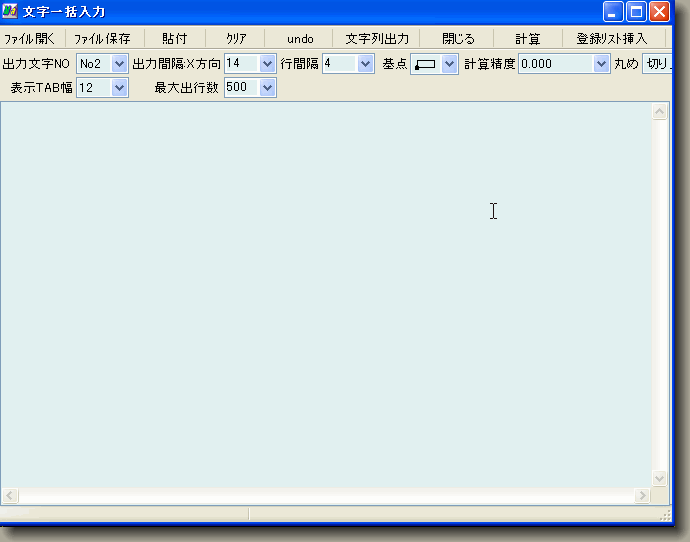
クリップボード経由でコピーした、テキストを貼り付けします。
そして、計算を実行します。
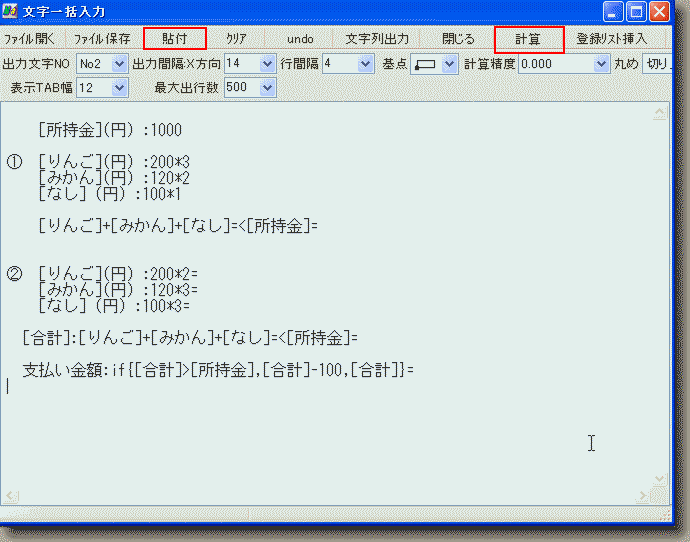
判定にNGがあるため、警告メッセージが表示されます。
OKボタンをクリックします。
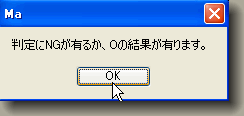
計算結果が書き込まれます。
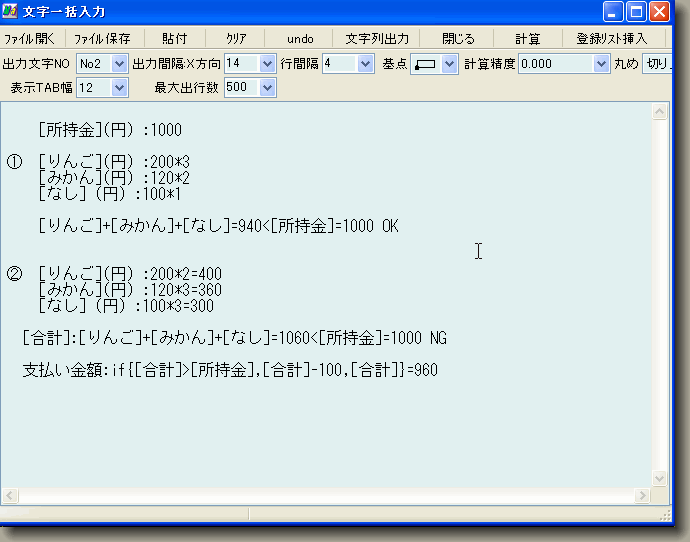
他の使用方法です。
まず、クリップボード経由で貼り付けします。
文字列出力ボタンをクリックし、文字一括入力フォームを閉じます。
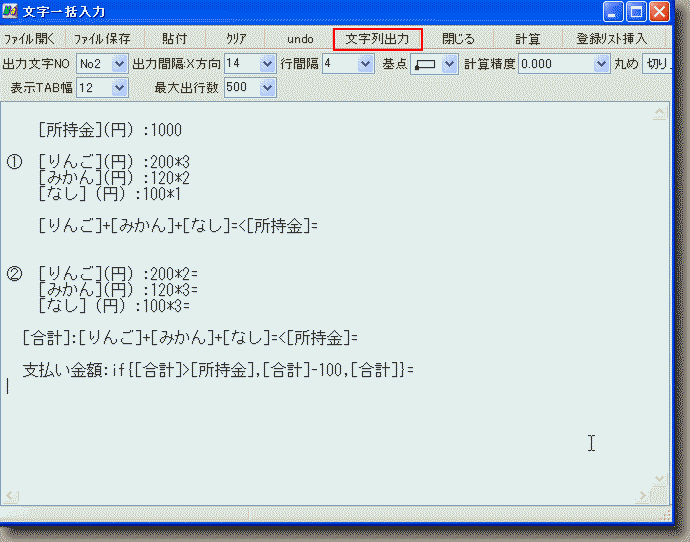
画面上で、先ほど貼り付けした文字列がマウスカーソルに付いてきますので、
任意位置で左クリックします。
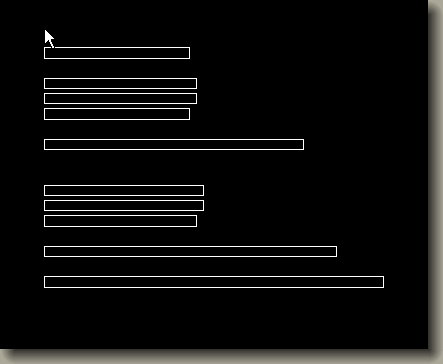
画面上に貼り付けしました。
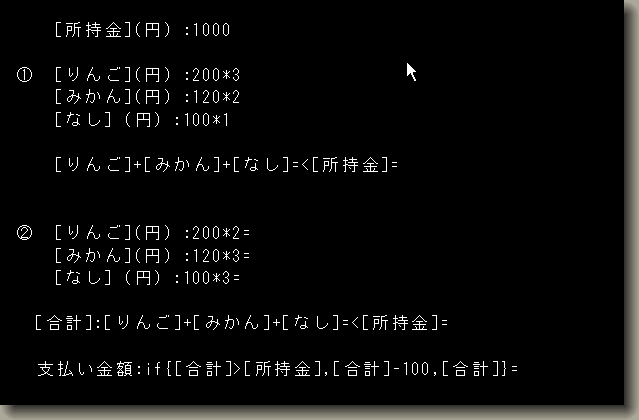
範囲計算をクリックします。

計算する文字列を全てを、始点左クリック終点左クリックし、範囲選択します。
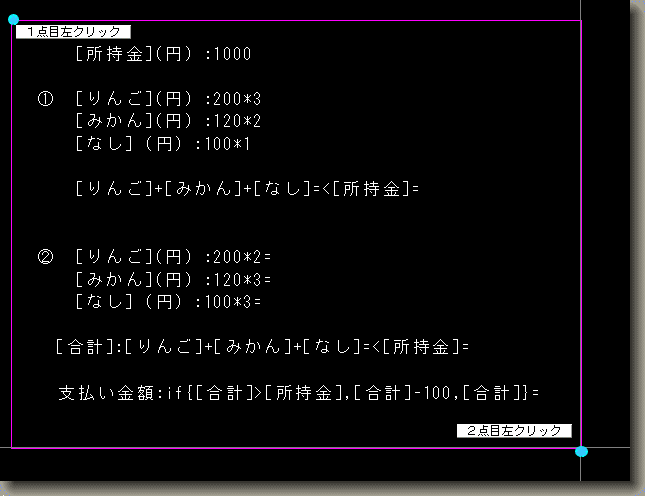
範囲選択されました。
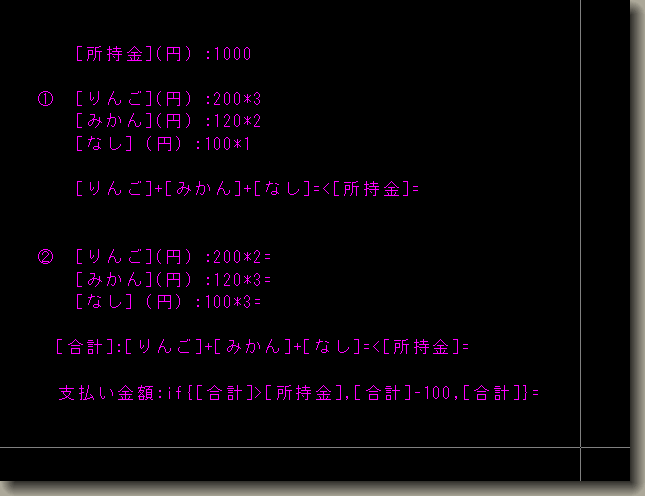
実行ボタンをクリック(または左マウス上ドラッグ)します。

判定にNGがあるため、警告メッセージが表示されます。
OKボタンをクリックします。
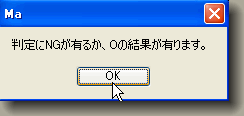
計算結果が書き込まれ、完了しました。
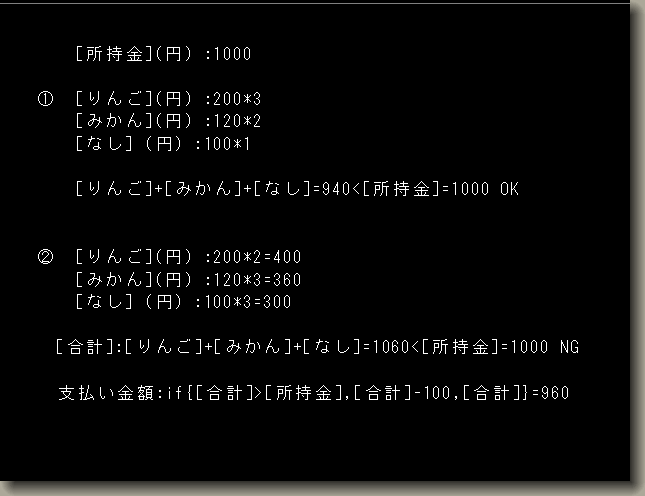
次に、文字列の部分修正をしてみます。
文修正ボタンをクリックします。

修正したい文字列を、2点間で選択します。
始点左クリック、終点を左クリックします。
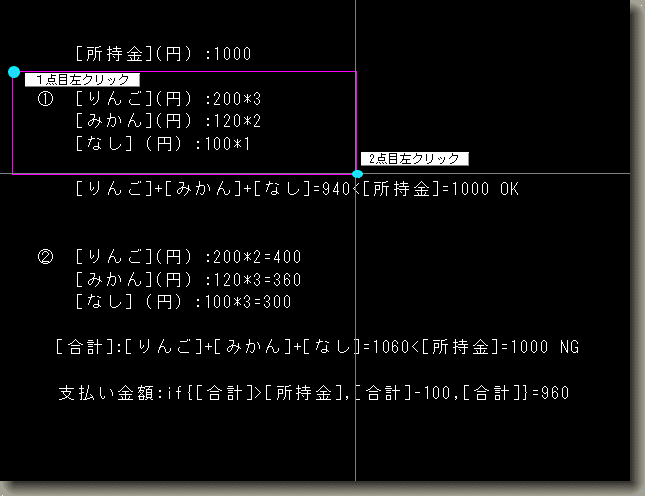
選択されました。
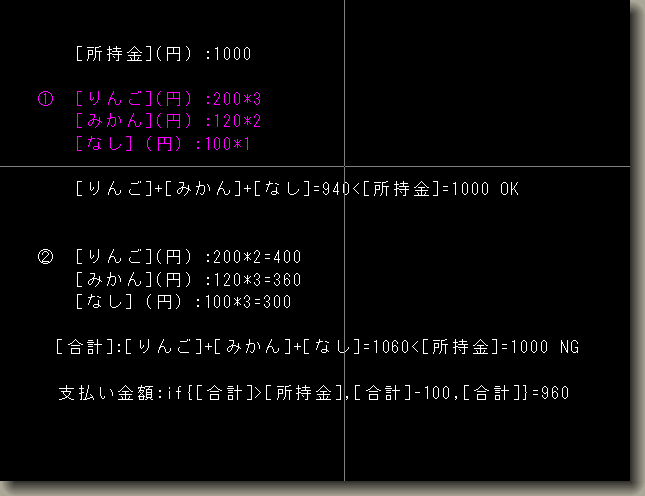
確定ボタンをクリックします。

文字一括修正フォームが立ち上がり、先ほど選択された文字列が取り込まれます。
修正したい部分を修正し、OKボタンをクリックします。
(ここでも、全ての文字列を選択して取り込めば、計算ボタンでプログラム電卓機能の計算ができます。)
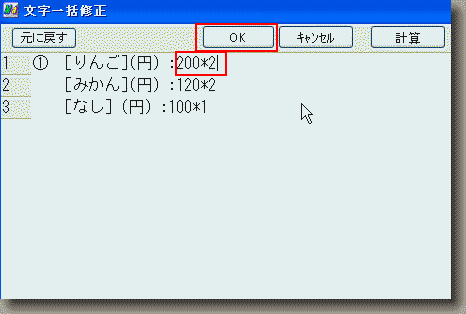
変更した文字列が、修正されました。
再度範囲計算で再計算を実行します。
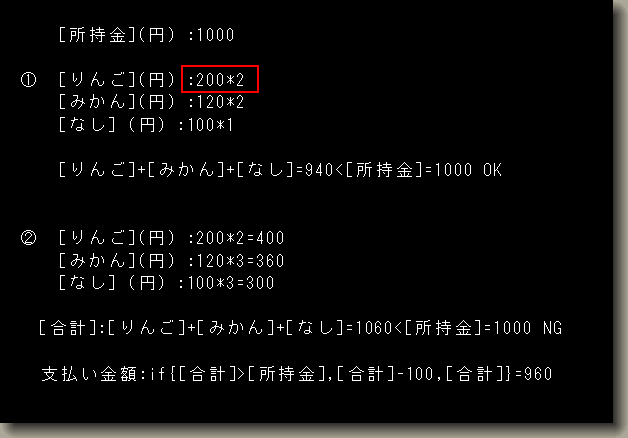
あらかじめ、必要なデーターは文字列として登録しておくと、大変便利になります。
下記は、私の使用例です。
部材を変更し再計算します。
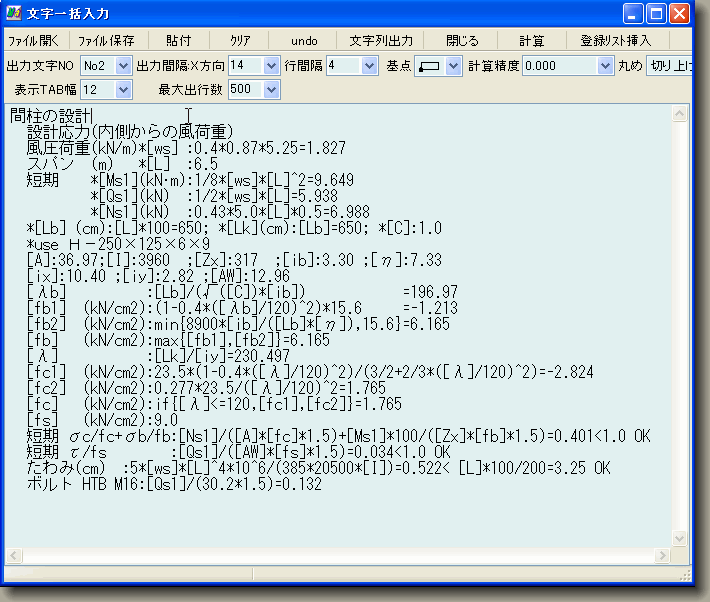
変更する部分を選択し、登録リスト挿入をクリックします。
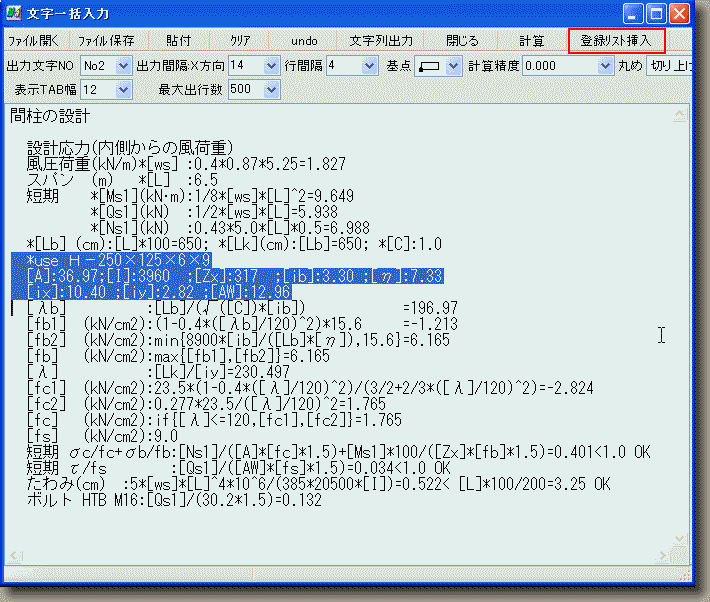
あらかじめ断面性能を登録しておいた部材H-300*150を選択しました。
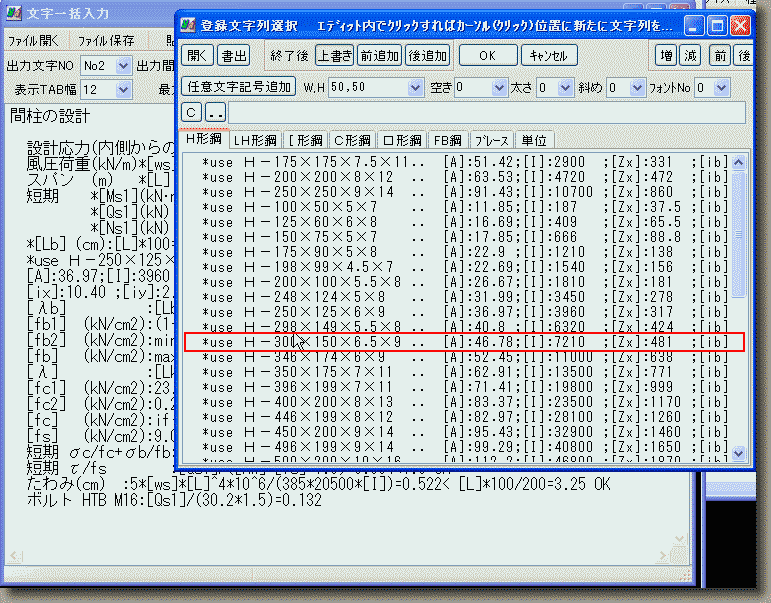
断面性能変更後、計算を実行し完了。
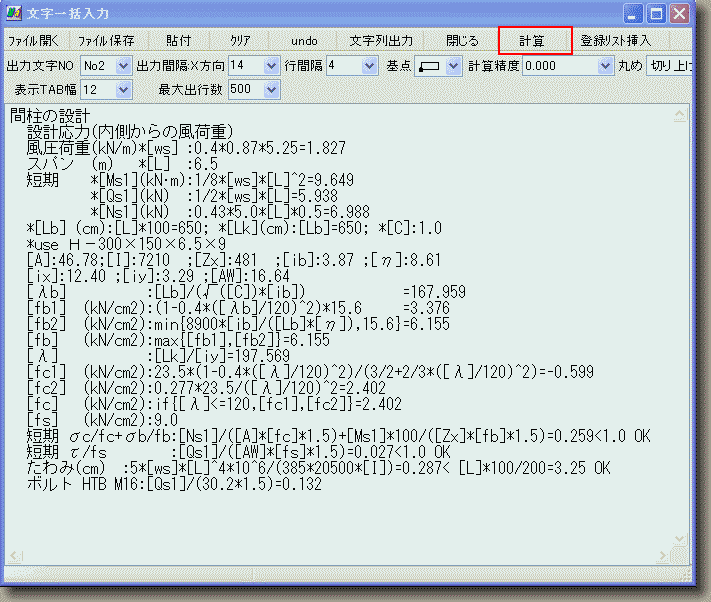
|
|
|